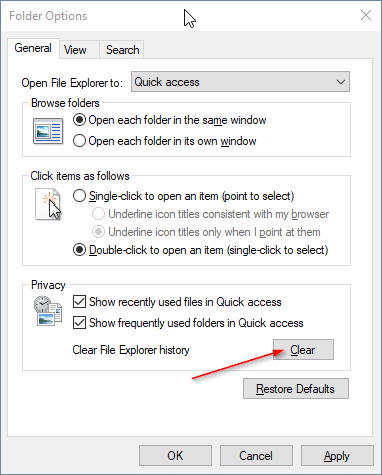Fix Schnellzugriff zeigt keine aktuellen Dateien in Windows 10 an
Aktualisiert Marsch 2023: Erhalten Sie keine Fehlermeldungen mehr und verlangsamen Sie Ihr System mit unserem Optimierungstool. Holen Sie es sich jetzt unter - > diesem Link
- Downloaden und installieren Sie das Reparaturtool hier.
- Lassen Sie Ihren Computer scannen.
- Das Tool wird dann deinen Computer reparieren.
Der Schnellzugriff ist eine praktische Funktion in Windows 10. Sie ermöglicht den schnellen Zugriff auf kürzlich geöffnete Dateien und häufig geöffnete Ordner. Der Schnellzugriff mit den Standardeinstellungen zeigt bis zu 10 häufige Ordner und 20 kürzlich geöffnete Dateien an.
Vor kurzem habe ich festgestellt, dass im Schnellzugriffsfenster keine kürzlich geöffneten Dateien angezeigt wurden. Tatsächlich fehlte der Abschnitt Letzte Dateien. Der Abschnitt ‚Häufige Ordner‘ wurde jedoch angezeigt und schien wie gewohnt zu funktionieren.
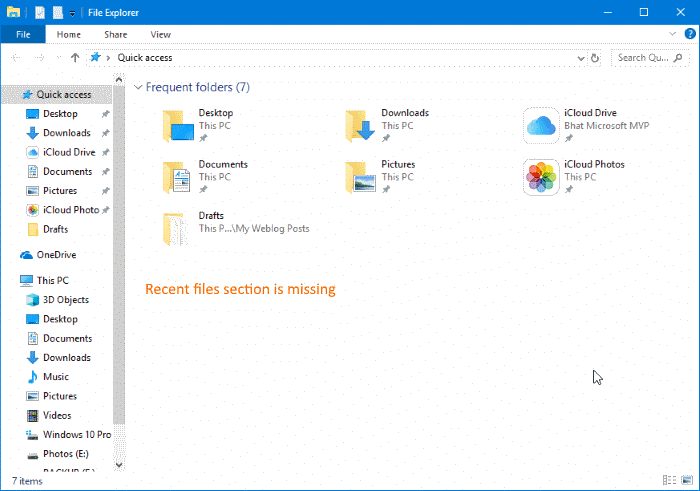
Wenn im Schnellzugriffsfenster keine zuletzt geöffneten Dateien angezeigt werden oder der Abschnitt ‚Zuletzt verwendete Dateien‘ fehlt, können Sie den Abschnitt ‚Zuletzt verwendete Dateien‘ erneut wiederherstellen, indem Sie die unten angegebenen Lösungen befolgen.
Wichtige Hinweise:
Mit diesem Tool können Sie PC-Problemen vorbeugen und sich beispielsweise vor Dateiverlust und Malware schützen. Außerdem ist es eine großartige Möglichkeit, Ihren Computer für maximale Leistung zu optimieren. Das Programm behebt häufige Fehler, die auf Windows-Systemen auftreten können, mit Leichtigkeit - Sie brauchen keine stundenlange Fehlersuche, wenn Sie die perfekte Lösung zur Hand haben:
- Schritt 1: Laden Sie das PC Repair & Optimizer Tool herunter (Windows 11, 10, 8, 7, XP, Vista - Microsoft Gold-zertifiziert).
- Schritt 2: Klicken Sie auf "Scan starten", um Probleme in der Windows-Registrierung zu finden, die zu PC-Problemen führen könnten.
- Schritt 3: Klicken Sie auf "Alles reparieren", um alle Probleme zu beheben.
Lösung 1 von 4
Überprüfen Sie, ob die Funktion ‚Zuletzt verwendete Dateien‘ deaktiviert ist.
Schritt 1: Öffnen Sie das Dialogfeld Ordneroptionen. Klicken Sie dazu auf das Menü Datei und dann auf Optionen / Ordner- und Suchoptionen ändern .
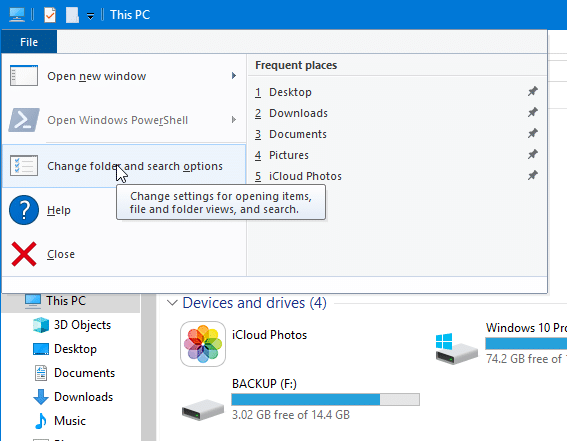
Schritt 2: Navigieren Sie auf der Registerkarte Allgemein zum Abschnitt Datenschutz . Stellen Sie hier sicher, dass das Kontrollkästchen Zuletzt verwendete Dateien im Schnellzugriff anzeigen aktiviert ist. Wenn nicht, aktivieren Sie das Kontrollkästchen neben der Option und klicken Sie dann auf die Schaltfläche Übernehmen .
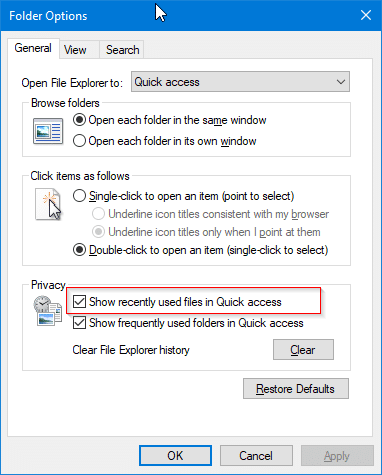
Lösung 2 von 4
Überprüfen Sie, ob die Sprungliste deaktiviert ist
Wussten Sie, dass durch Deaktivieren der Sprungliste der Abschnitt ‚Zuletzt verwendete Dateien‘ aus dem Schnellzugriff entfernt wird? Ja, der Schnellzugriff zeigt keine aktuellen Dateien an, wenn die Sprunglistenfunktion deaktiviert ist. Hier erfahren Sie, wie Sie dasselbe überprüfen.
Schritt 1: Öffnen Sie die App Einstellungen. Navigieren Sie zu Personalisierung \u0026 gt; Startseite .
Schritt 2: Überprüfen Sie hier, ob Zuletzt geöffnete Elemente in Startlisten beim Start anzeigen oder die Taskleistenoption aktiviert oder deaktiviert ist. Wenn ausgeschaltet, schalten Sie dasselbe ein.
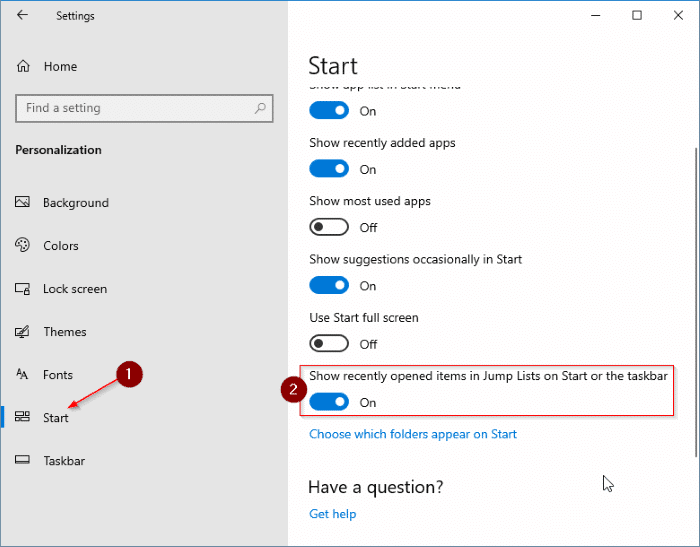
Befolgen Sie nach dem Aktivieren der Sprunglistenfunktion erneut die Anweisungen in Methode 1, um sicherzustellen, dass die Option Zuletzt geöffnete verwendete Dateien im Schnellzugriff anzeigen aktiviert ist.
Lösung 3 von 4
Deaktivieren und aktivieren Sie dann den Schnellzugriff
Wenn der Schnellzugriff nicht funktioniert oder die zuletzt verwendeten Dateien nicht angezeigt werden, deaktivieren und aktivieren Sie die Schnellzugriffsfunktion. Hier erfahren Sie, wie Sie genau das tun.
Schritt 1: Öffnen Sie die Ordneroptionen, indem Sie im Datei-Explorer auf das Menü Datei und dann auf Optionen / Ordner- und Suchoptionen ändern klicken.
Schritt 2: Ändern Sie auf der Registerkarte Allgemein Datei-Explorer öffnen in Diesen PC und klicken Sie dann auf Klicken Sie auf die Schaltfläche Übernehmen . Dadurch wird der Schnellzugriff deaktiviert.
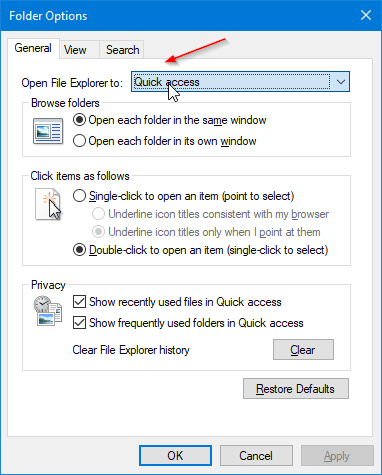
Schritt 3: Um es wieder zu aktivieren, setzen Sie Datei-Explorer öffnen auf Schnellzugriff . Klicken Sie auf Übernehmen .
Lösung 4 von 4
Löschen des Schnellzugriffsverlaufs
Durch Löschen des Schnellzugriffsverlaufs können Sie das Problem möglicherweise beheben. Hier erfahren Sie, wie das geht.
Schritt 1: Ordneroptionen öffnen. Klicken Sie auf der Registerkarte Allgemein im Abschnitt Datenschutz auf die Schaltfläche Löschen , um den Schnellzugriffsverlauf zu löschen. Öffnen Sie jetzt eine beliebige Datei. Der Eintrag der kürzlich geöffneten Datei sollte jetzt im Abschnitt ‚Zuletzt verwendete Dateien‘ angezeigt werden.